4 วิธีในการแก้ไข Razer Synapse Update ไม่ทำงาน (08.11.25)
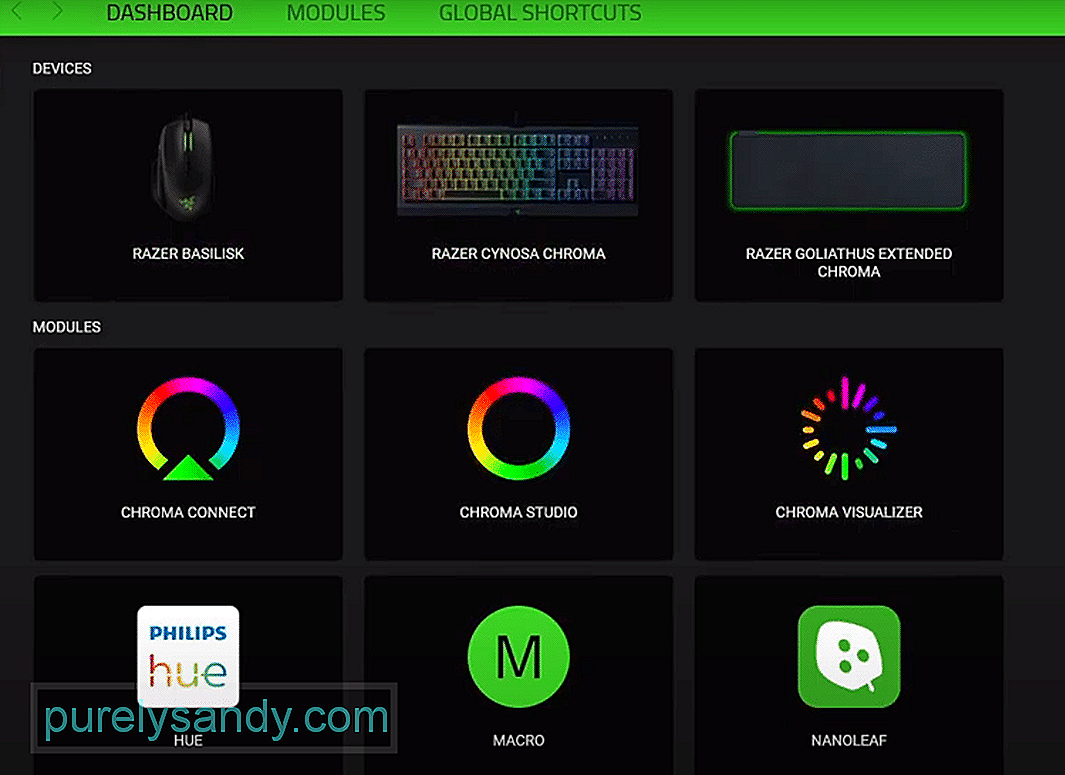 razer synapse update ไม่ทำงาน
razer synapse update ไม่ทำงานRazer Synapse จะช่วยคุณจัดการผลิตภัณฑ์ Razer ทั้งหมดจากที่เดียว ได้รับการอัปเดตบ่อยครั้ง ซึ่งรวมถึงการปรับปรุงอินเทอร์เฟซและการแก้ไขข้อบกพร่องเล็กน้อยที่อาจส่งผลต่อประสบการณ์การเล่นเกมของคุณ อินเทอร์เฟซโดยรวมค่อนข้างใช้งานง่าย และคุณสามารถเรียกดูคุณลักษณะต่างๆ นับร้อยเพื่อช่วยให้คุณจัดการอุปกรณ์ได้อย่างง่ายดาย
ผู้ใช้จำนวนมากเพิ่งประสบปัญหากับ Synapse ที่ไม่อัปเดตอย่างถูกต้อง มันอาจจะค่อนข้างน่ารำคาญโดยเฉพาะอย่างยิ่งเมื่อมีข้อบกพร่องบางอย่างในเวอร์ชันไซแนปส์ปัจจุบันของคุณ หากคุณอยู่ในสถานการณ์ที่คล้ายคลึงกัน ต่อไปนี้เป็นวิธีแก้ไขบางประการที่คุณสามารถปฏิบัติตามเพื่อแก้ไขปัญหานี้
วิธีแก้ไขการอัปเดต Razer Synapse ไม่ทำงานวิธีแก้ไขที่ดีที่สุดที่เป็นไปได้สำหรับผู้ใช้ส่วนใหญ่คือการติดตั้งการอัปเดตลงในระบบคอมพิวเตอร์ด้วยตนเอง ในการดำเนินการนี้ คุณต้องถอนการติดตั้ง Razer Synapse จากแผงควบคุมก่อน หลังจากลบออกแล้ว คุณต้องรีสตาร์ทระบบคอมพิวเตอร์หนึ่งครั้งและเปิดข้อมูลโปรแกรม จากนั้นคุณจะต้องลบโฟลเดอร์ไซแนปส์ จากนั้นรีบูตระบบคอมพิวเตอร์ของคุณอีกครั้งและดาวน์โหลดการอัปเดตล่าสุดจากเว็บไซต์ทางการของ Razer คุณไม่ควรประสบปัญหาเพิ่มเติมในการอัปเดตเครื่องมือ Synapse
โปรดทราบว่าคุณต้องลบโฟลเดอร์ Synapse ออกจากข้อมูลโปรแกรม มิฉะนั้นการแก้ไขนี้จะใช้งานไม่ได้ หากคุณไม่สามารถลบโฟลเดอร์ synapse ได้ คุณควรรีบูทพีซีของคุณอีกครั้งแล้วลองลบโฟลเดอร์นั้น เมื่อเสร็จแล้ว เพียงลงชื่อเข้าใช้ Synapse เวอร์ชันอัปเดตแล้วเริ่มกำหนดค่าอุปกรณ์ Razer ของคุณ
สาเหตุหนึ่งที่ทำให้ผู้ใช้ พบปัญหานี้คือเราเตอร์ของพวกเขาจะไม่อนุญาตให้เข้าถึงเว็บไซต์ที่เป็นอันตราย บางครั้งคุณสมบัตินี้อาจทำงานผิดพลาดและหยุดบางโปรแกรมของคุณ เช่น Razer Synapse ไม่ให้สื่อสารกับเซิร์ฟเวอร์ Razer นี่คือสาเหตุที่คุณไม่สามารถรับการอัปเดตในระบบคอมพิวเตอร์ของคุณ
โชคดีที่วิธีแก้ไขปัญหานี้ สิ่งที่คุณต้องทำคือเปิดที่อยู่เกตเวย์ของเราเตอร์ ในการดำเนินการดังกล่าว คุณต้องเปิดเบราว์เซอร์และพิมพ์ที่อยู่ลงในแถบ URL ตัวอย่างเช่น: 192.168.0.0. เมื่อลงชื่อเข้าใช้แผงผู้ดูแลระบบแล้ว คุณต้องไปที่การตั้งค่า AI Protection และปิดใช้งาน "บล็อกคุณลักษณะเว็บไซต์อันตราย" หลังจากนั้นเพียงรอ 5 นาทีแล้วลองอัปเดต Razer Synapse ของคุณ ปัญหาของคุณน่าจะได้รับการแก้ไขมากที่สุด
หากคุณได้ลองแก้ไขทั้งสองวิธีที่กล่าวถึงข้างต้นแล้ว แต่การอัปเดตยังคงไม่ทำงาน แสดงว่าอาจมีบางอย่างผิดปกติกับเครือข่าย การแก้ไขแรกที่เราแนะนำคือคุณเปิดเครื่องเราเตอร์ของคุณหนึ่งครั้ง ในการทำเช่นนั้น เพียงถอดปลั๊กไฟ img ประมาณ 30 วินาทีแล้วเสียบกลับเข้าไปใหม่
เมื่อเสียบปลั๊ก power img แล้ว ให้ลองอัปเดต Razer Synapse หากยังไม่ทำงาน คุณควรย้ายเราเตอร์ให้ใกล้กับระบบคอมพิวเตอร์ของคุณมากขึ้น เพื่อปรับปรุงความแรงของสัญญาณโดยรวม วิธีนี้จะเพิ่มโอกาสสูงสุดในการรับเครื่องมือ Synapse เพื่ออัปเดตเป็นเวอร์ชันล่าสุด
หากยังมีปัญหาอยู่ ไม่ได้รับการแก้ไข เราขอแนะนำให้คุณลองติดต่อทีม Razer จะเป็นการดีที่สุดหากคุณสามารถจัดเตรียมภาพหน้าจอและบันทึกปัญหาเฉพาะของคุณได้ การทำเช่นนี้จะทำให้สมาชิกทีมสนับสนุนสามารถระบุปัญหาเฉพาะของคุณได้ง่ายขึ้น และพวกเขาจะสามารถแนะนำคุณตามกระบวนการแก้ไขปัญหาได้ อย่าลืมแจ้งให้พวกเขาทราบเกี่ยวกับวิธีการแก้ไขปัญหาทั้งหมดที่คุณได้ลองแล้วซึ่งยังไม่ได้แก้ไขปัญหาของคุณ
คุณติดต่อได้หลายวิธี แต่ผู้ใช้ส่วนใหญ่ต้องการแชทสดกับสมาชิกฝ่ายสนับสนุน เพื่อให้แน่ใจว่าปัญหาของคุณจะได้รับการแก้ไขโดยเร็วที่สุด คุณยังสามารถส่งอีเมลหรือเปิดตั๋วสนับสนุนเพื่อเก็บบันทึกการสนทนาของคุณอย่างเหมาะสม ยิ่งคุณให้ข้อมูลกับทีม Razer มากเท่าไร พวกเขาก็จะยิ่งช่วยเหลือคุณได้ง่ายขึ้นเท่านั้น ดังนั้น เราขอแนะนำให้คุณบันทึกวิดีโอเกี่ยวกับปัญหาเฉพาะของคุณและส่งอีเมลไปให้
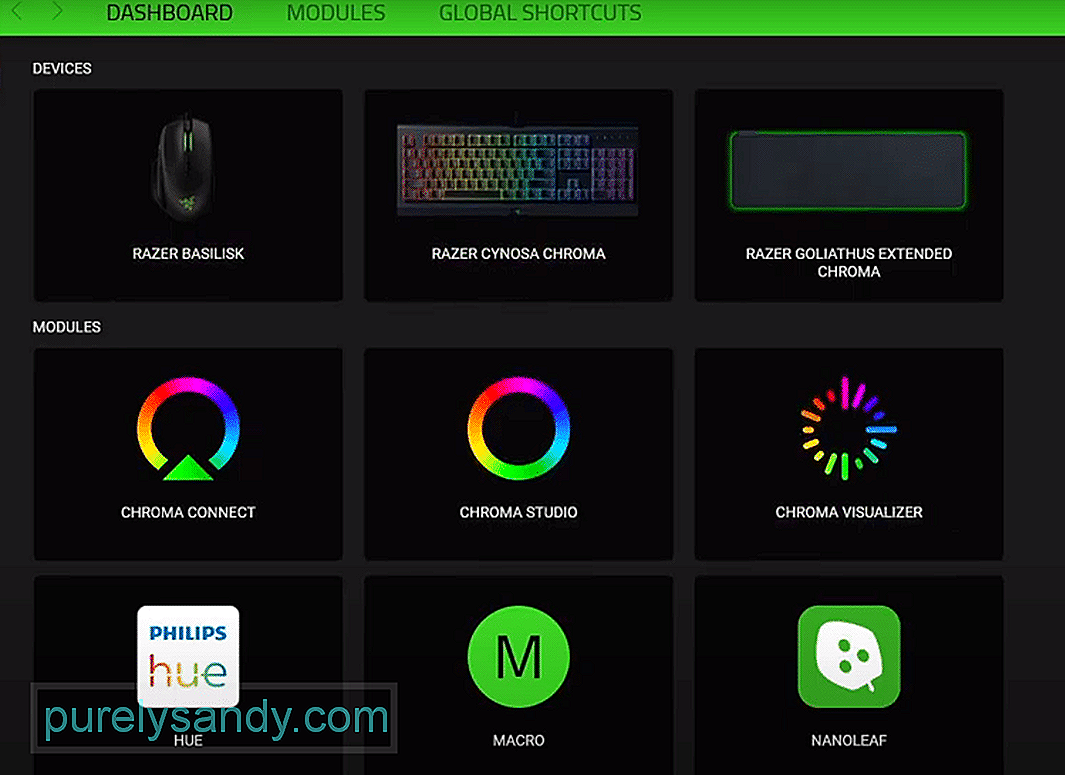
วิดีโอ YouTube: 4 วิธีในการแก้ไข Razer Synapse Update ไม่ทำงาน
08, 2025

